
Lien vers un site web, un e-mail, un numéro de téléphone ou une page dans Pages pour iCloud
Vous pouvez convertir du texte et certains objets (zones de texte, figures ou images) en lien qui :
Accède à un signet (dans un document de traitement de texte) ou à une page (dans un document de mise en page)
Ouvre un site web ou un e-mail
Compose un numéro de téléphone
Vous pouvez modifier le lien texte ou les destinations, ou encore supprimer les liens de sorte que le texte se comporte à nouveau comme du texte normal.
Remarque : Si votre document contient des films, des équations ou des dessins que vous avez ajoutés avec Pages pour Mac, Pages pour iPhone ou Pages pour iPad, vous pouvez également ajouter des liens menant à ces objets.
Ajouter un lien
Sélectionnez le texte ou l’objet que vous souhaitez convertir en lien.
Remarque : Par défaut, lorsque vous saisissez une adresse web ou une adresse e-mail valide (suivie par un espace, une tabulation ou un retour à la ligne), elle se transforme en lien actif.
Effectuez l’une des opérations suivantes :
Cliquez sur le bouton Insérer
 dans la barre d’outils, choisissez Lien, puis une destination dans le sous-menu.
dans la barre d’outils, choisissez Lien, puis une destination dans le sous-menu.Cliquez sur le texte ou l’objet sélectionné tout en maintenant la touche Contrôle enfoncée (sur un ordinateur Mac) ou en effectuant un clic droit (sur un ordinateur Windows), cliquez sur Ajouter un lien, puis choisissez une destination.
Précisez les détails du lien :
Page web : dans le champ Lien, saisissez l’URL de la page web.
E-mail : dans le champ À, saisissez une adresse e-mail. Vous pouvez ajouter un en-tête d’objet ou encore le laisser vide.
Numéro de téléphone : dans le champ Numéro, saisissez un numéro de téléphone.
Signet (documents de traitement de texte uniquement) : cliquez sur le menu contextuel Signet, puis choisissez une destination.
Page (documents de mise en page uniquement) : cliquez dans le menu contextuel Page, puis choisissez la page vers laquelle établir un lien.
Astuce : Vous pouvez utiliser des liens de pages pour créer une liste de liens qui vous permettra de naviguer dans votre document.
Pour vérifier la destination du lien, cliquez sur le bouton Ouvrir le lien, Rédiger un e-mail, Appeler, Aller au signet ou Aller à la page.
Lorsque vous avez terminé, cliquez sur la page pour fermer l’éditeur de lien.
Si vous avez sélectionné du texte, il est souligné. Si vous avez sélectionné un objet, un bouton de lien (flèche incurvée) apparaît dans l’angle inférieur droit.
Quand vous cliquez sur un lien, vous pouvez choisir d’accéder à sa destination ou de le modifier.
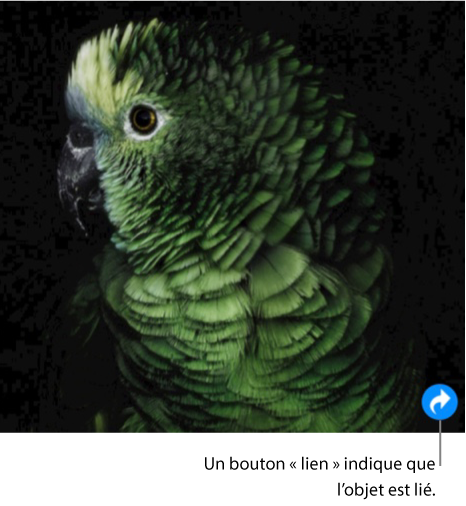
Modifier ou supprimer un lien
Vous pouvez modifier le texte du lien ou la destination d’un lien de texte ou d’objet à tout moment. Vous pouvez également supprimer un lien pour qu’il ne soit plus actif.
Cliquez sur le texte lié ou sur le bouton de lien dans votre document.
Cliquez sur Modifier et effectuez les changements ou cliquez sur Supprimer le lien.